Come aggiornare Java
A causa del suo uso diffuso tra i sistemi operativi e le app Web, Java viene aggiornato frequentemente per migliorare le funzionalità e correggere le vulnerabilità della sicurezza. Per questo motivo è importante assicurarsi che la versione di Java installata sul proprio dispositivo sia aggiornata.
Sebbene molte installazioni Java si aggiornino automaticamente o chiedano agli utenti quando è disponibile un aggiornamento, è utile capire come aggiornare il software manualmente. I passaggi per aggiornare Java variano leggermente a seconda della piattaforma utilizzata.
Le istruzioni in questo articolo si applicano a Windows 10, Windows 8, macOS e Android.
Come aggiornare Java su Windows 10 e Windows 8
L'aggiornamento manuale di Java su Windows viene in genere eseguito tramite il Pannello di controllo Java.
-
Sopra Windows 10, genere Giava nella casella di ricerca di Windows/Cortana, situata nell'angolo in basso a sinistra dello schermo. Quando viene visualizzato il menu a comparsa, selezionare Configura Java, situato in App sezione.
In Windows 8, seleziona Ricerca icona, situata nella parte inferiore o destra dello schermo. Quando viene visualizzata l'interfaccia di ricerca, digitare pannello di controllo java nel campo di modifica, quindi premere il tasto accedere chiave. Seleziona il Pannello di controllo Java icona, visualizzata in App sezione.
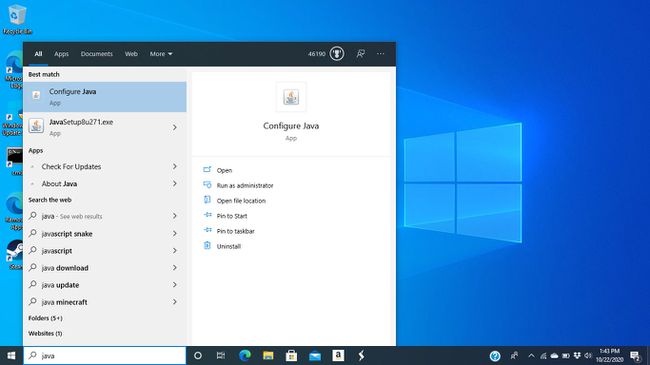
-
Nel Pannello di controllo Java finestra di dialogo, vai a Aggiornare scheda.

-
Lasciare il Controlla gli aggiornamenti automaticamente impostazione attiva. Puoi anche chiedere a Windows di avvisarti prima del download.

-
Per impostazione predefinita, Java verifica la disponibilità di aggiornamenti una volta alla settimana. Per modificare questa frequenza, selezionare Avanzate. Se il tuo dispositivo non è sempre acceso, imposta una data e un'ora in cui è probabile che venga acceso e connesso a Internet.
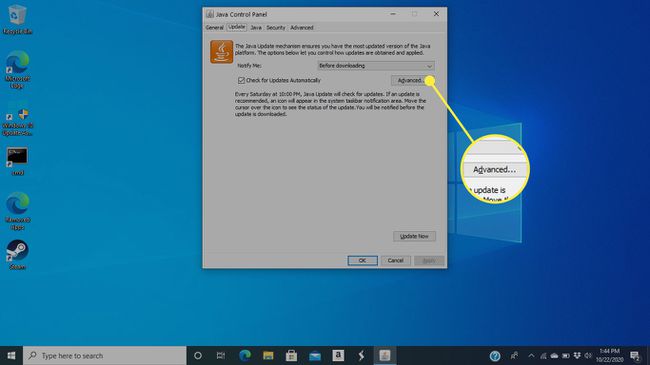
-
Nella parte inferiore dello schermo ci sono i dettagli su quando è avvenuto l'ultimo aggiornamento. Selezionare Aggiorna ora per verificare manualmente se è disponibile una versione più recente di Java. In tal caso, inizia il processo di download e installazione.
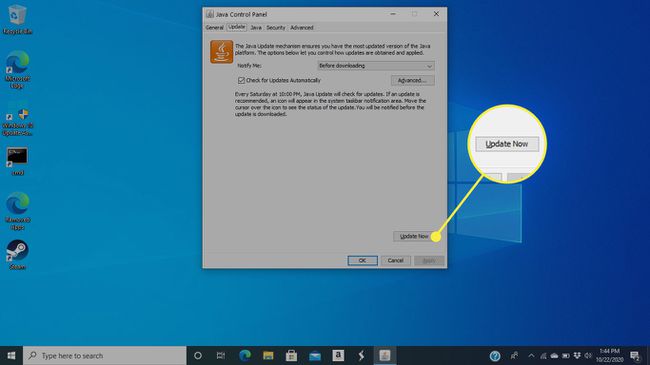
Concedi a Java Updater l'autorizzazione per apportare modifiche al tuo computer.
Segui le istruzioni fornite per completare il processo di aggiornamento.
Come aggiornare Java su macOS
L'aggiornamento manuale di Java su macOS, insieme alle relative impostazioni aggiornate, può essere ottenuto dal Pannello di controllo Java.
-
Aprire Preferenze di Sistema, sia selezionandolo dal Mela menu o facendo clic sulla sua icona nel Dock.

-
Seleziona il Giava icona, in genere si trova nella riga inferiore delle preferenze.
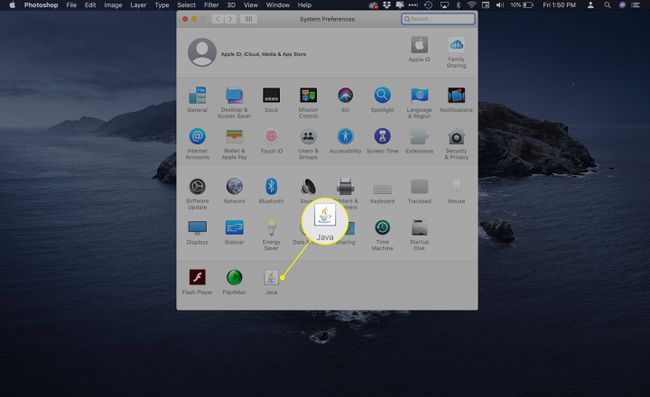
-
Nel Pannello di controllo Java finestra di dialogo, vai a Aggiornare scheda.
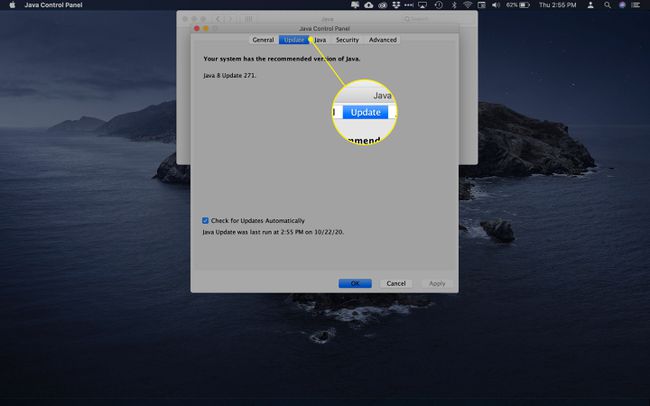
-
Le informazioni rivelano l'ultima volta che Java è stato aggiornato sul tuo Mac e se è disponibile un nuovo aggiornamento. Lasciare il Controlla gli aggiornamenti automaticamente l'impostazione attiva o abilitarla selezionando la relativa casella di controllo.
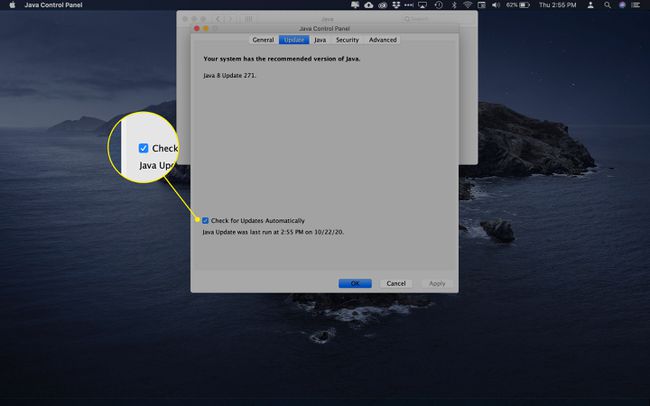
-
Se viene scaricato un nuovo aggiornamento, seguire le istruzioni fornite per completare il processo.
Potrebbe esserti chiesto di inserire la password macOS per consentire a Java Update di installare un nuovo strumento di supporto. Se ti viene richiesta questa password, inseriscila, quindi seleziona Installa l'assistente.
Come aggiornare Java su Android
A differenza di Windows e macOS, non puoi aggiornare Java su smartphone e tablet Android. Senza utilizzare soluzioni alternative dell'emulatore o fare il root del tuo telefono e installando app di terze parti, Java non è tecnicamente supportato nello stesso modo in cui lo è su altri sistemi operativi.
Non c'è modo di verificare o forzare un aggiornamento Java su un dispositivo Android. Tutti gli aggiornamenti correlati vengono generalmente gestiti dal produttore del dispositivo o dal meccanismo di aggiornamento del sistema operativo.
